こんにちは!漆黒ゲーマーのえんおうです
今回は前から欲しかったRazerのBasilisk Ultimateを購入しましたのでレビューしていきます
便利な多ボタンにワイヤレス対応で充電が手軽にできるドック付きといいこと尽くしののBasilisk Ultimate
そんなBasilisk Ultimateの使用感を紹介しながら似たような製品のLogicoolのG502WLとの違いも比較していきますので参考にして下さい!!
目次
FPSに最適!!Razer Basilisk Ultimateをレビュー!

Razer Basilisk Ultimateの開封
お洒落な箱を開けるとBasilisk Ultimateと充電用ドックが見えてきます

中身を全部取り出すと以下の物が入っています

- Basilisk Ultimate本体
- 充電用ドック
- サイドボタントリガー
- microUSB typeBケーブル
- 説明書
- Razerのステッカー

えんおう
説明書は日本語でも書いてあるので安心ですね
Basilisk Ultimate本体見た目紹介!!
左側

サイドボタンが3つあります

後ろ

Razerのロゴはイルミネーションに対応しているので好きな色やパターンに点灯させることが出来ます
右側

前

右側が尖った形状でカッコいいです
上から

裏側


充電ドック

充電ドックは付属のUSBレシーバーを差し込むことでUSBレシーバー兼充電器として使用することが出来ます

充電すると以下のようになります

普通のWIRELESSマウスは充電にマウス本体にコードを差さなければいけませんが、Razerのワイヤレスマウスは置くだけなので便利です
充電ドックのそこはイルミネーションが仕込まれていて光るので、デスクの見た目もゲーマーらしく見せることが出来て素晴らしいです

Razer Basilisk Ultimateの機能紹介
Razer Basilisk Ultimateは多ボタンで便利

- 左サイドボタン①
- 左サイドボタン②
- 左サイドボタン③
- マウスホイール下ボタン①
- マウスホイール下ボタン②
- マウスホイール右に倒すボタン
- マウスホイール左に倒すボタン
- マウスホイール押し込みボタン
- 右クリック
- 左クリック
- マウスホイール上
- マウスホイール下
Razer Basilisk Ultimateの魅力でもある多ボタンは全部で12個あるので様々なショートカットを設定できます
マウスホイールの固さを調節できる

裏側のダイアルを回すことでマウスホイールのカチカチ感を変えることが出来ます
ゲームでマウスホイールを使用する際など、固さに好みが分かれるので調整できるのはありがたい機能です
専用ソフトウェアで多彩な設定が出来る
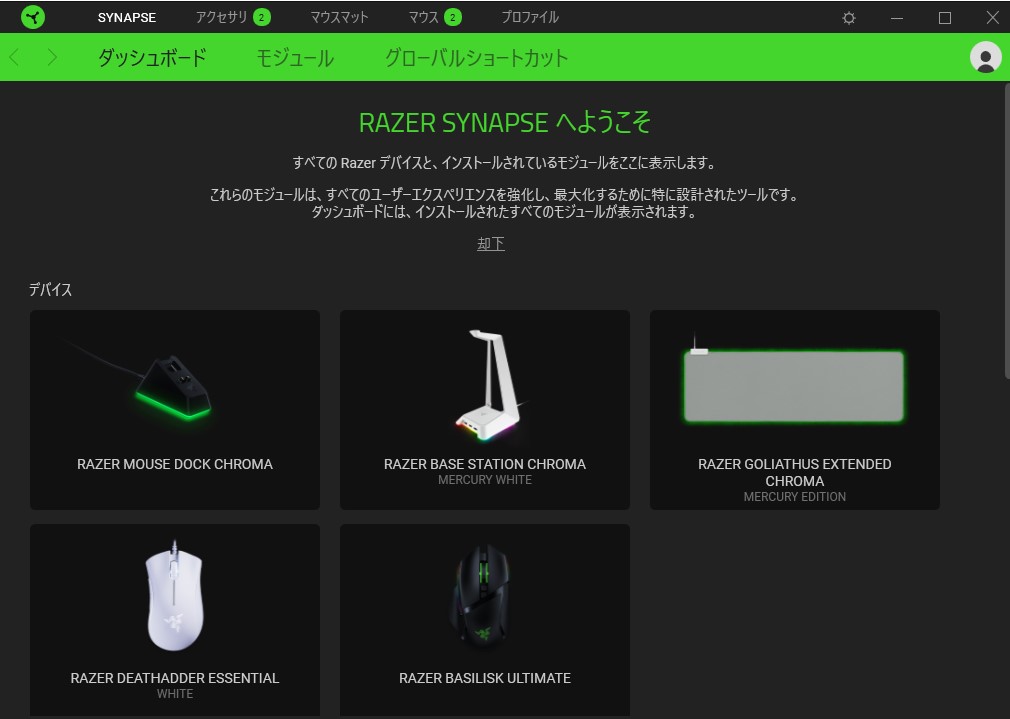
Razer専用ソフトウェアのRazer SynapseでBasilisk Ultimateの様々な設定をすることが出来ます
↓Razer Synapseダウンロードはこちら↓
①ボタンのショートカット振り分け
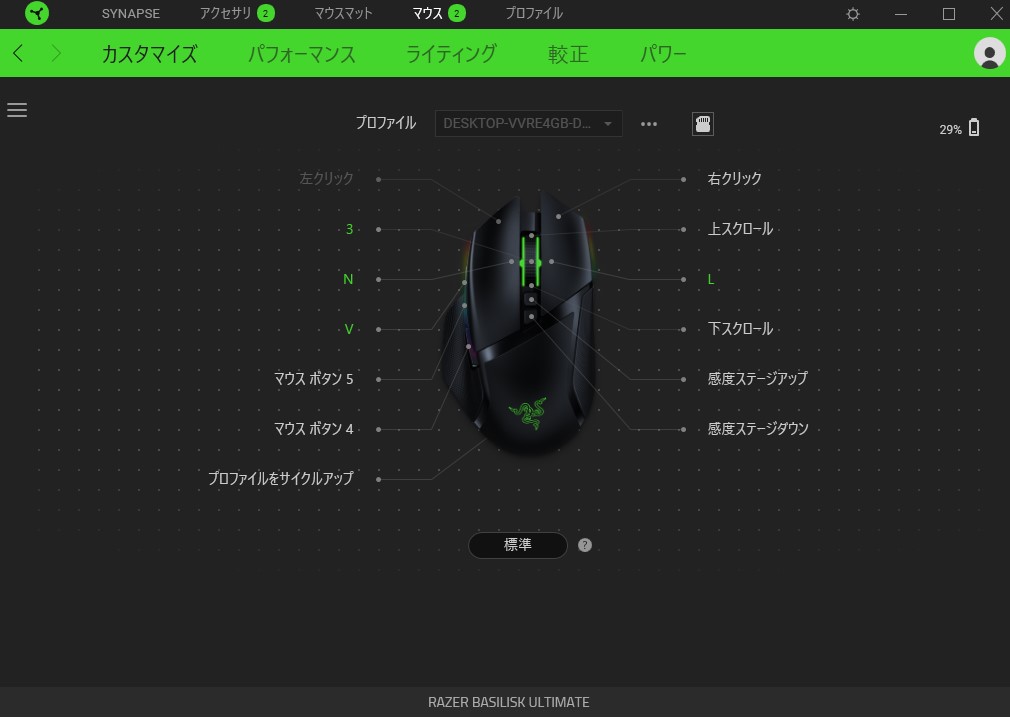
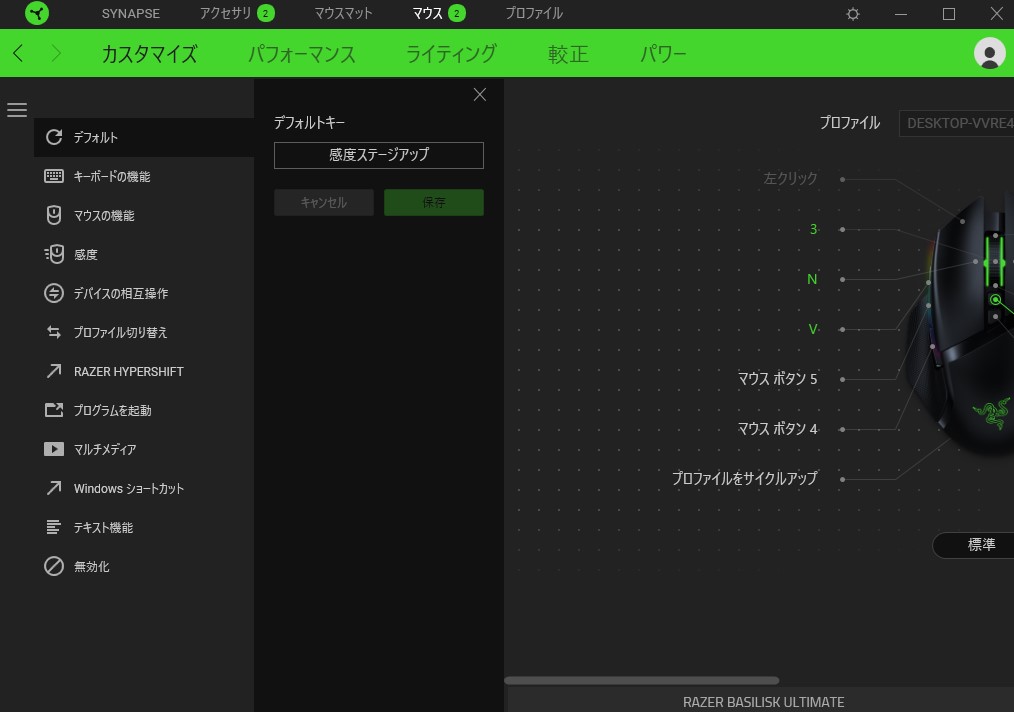
先ほど紹介した12個のボタンを自由にカスタマイズすることが出来ます
- キーボードのキー変わり
- マウス感度変更
- ソフトフェアの起動
- コピーやペースト
- 戻る
などなど多くの機能を自由に振り分けることが出来ます
またプロファイルを何個も追加できるので、ネットサーフィンをしている時は、サイドボタンを戻るや進むに設定ゲームをするときはサイドボタンをキーボードのキーに振り分けるなど簡単に切替をすることが出来ます

えんおう
ゲームを起動したら勝手にプロファイルが切り替わるように設定も出来るので、いちいちソフトフェアの画面を開く必要もありません
②マウス感度の設定
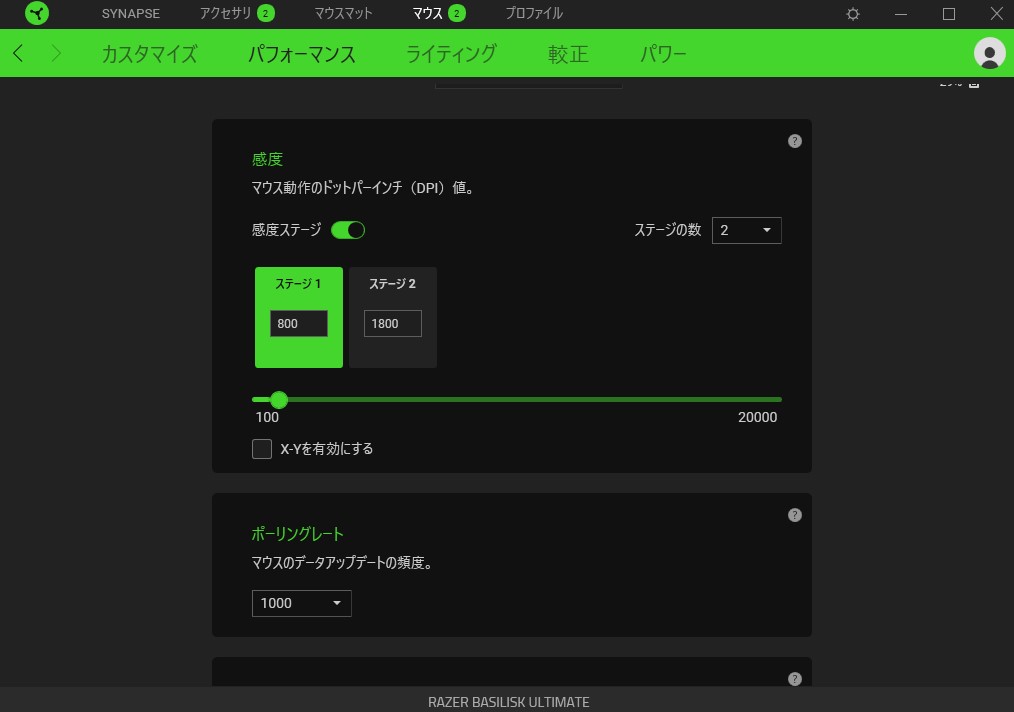
マウスの感度を設定することが出来ます。最大20000DPIまで可能です
ポーリングレートも125.500.1000から選択可能で、ポーリングレートとは応答回数のことで多いに越したことはないので1000で問題ありません
③ライティング設定

ライティングとはいイルミネーションのことです
様々な発光パターンに出来るので自分の気に入るものを選びましょう
Razer製品を多く持っている方は連動したイルミネーションを設定できるのでよりお洒落に出来ます
④軟正 マウスパッドの設定
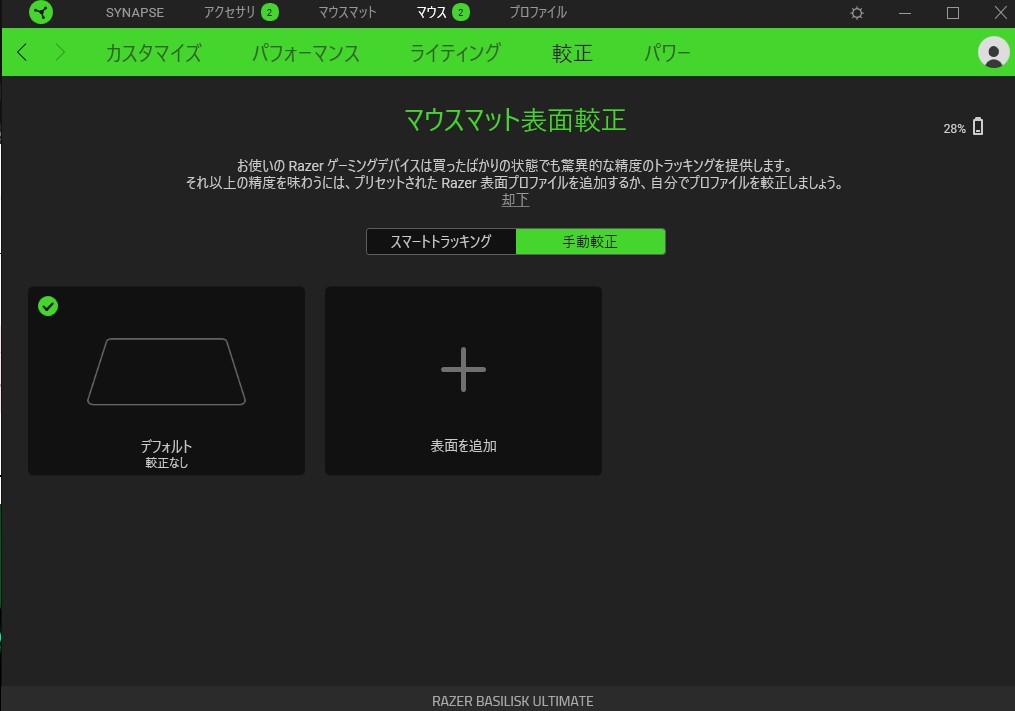
マウスパッドの厚みを設定することでよりセンサーの制度がよくなります!みたいな設定ですが、元々Razerセンサーは制度がいいのでそこまで気にしなくてもいい気はします
もしRazer製のマウスパッドを持っていたら製品名で設定が出来るので設定してみることを勧めます

えんおう
デフォルトで特に問題なし
⑤パワー 自動消灯設定
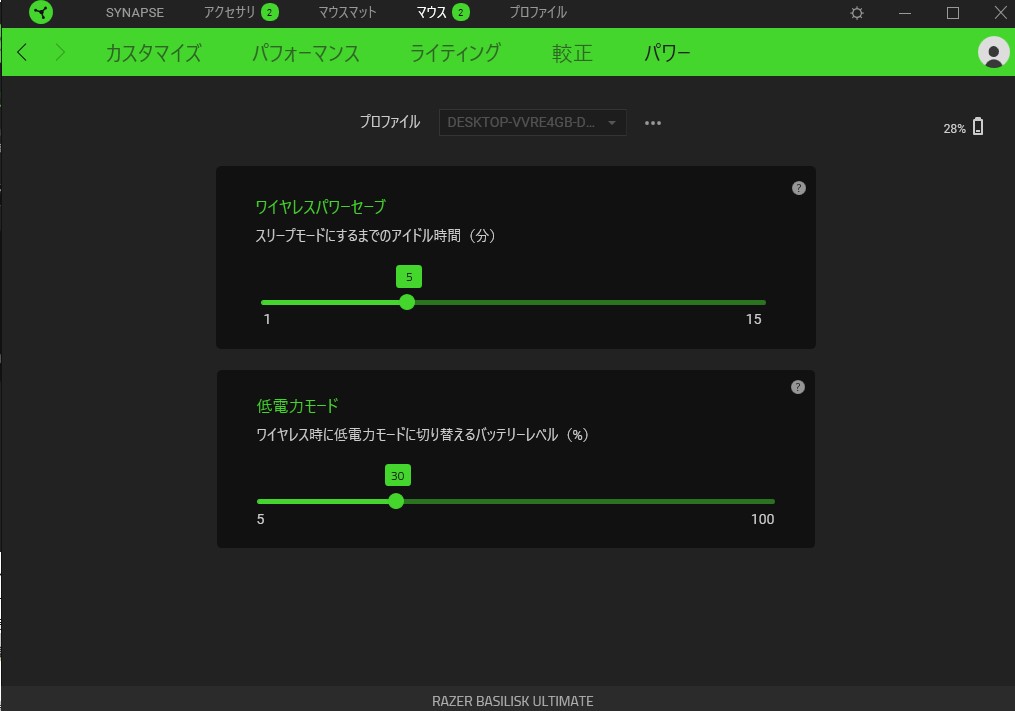
マウスを操作していない際何分でスリープモードにするかの設定です
またバッテリ残量が減った際の節電モードを何%からにするかの設定です

えんおう
お好みで!ってかデフォルトでいい
Razer Basilisk Ultimateを実際に使って感じたいい点悪い点

Razer Basilisk Ultimateのいい点

多ボタンマウスはFPSやMOBAで相性抜群で使いやすい

Basiliskの最大の特徴である多ボタンは最近流行であるバトロワやMOBAでは使い勝手がいいです
私自身Apexで使用していますが、マウスホイールのサイドサイド入力は使えるマウスが少ないだけにかなり重宝しています
PCゲーム初心者の方は、慣れないキーボードマウス操作に苦戦するのでマウスに沢山ボタンを割り振れることで、この問題を軽減することが出来ます
サイドボタンの位置が優秀

これは好みの問題なのですが、Basilisk Ultimateはマウスを握った際に親指がサイドボタンに当たりません
マウスによっては常にサイドボタンに触れてしまう物もありますが、触れていると誤入力をしてしまう可能性があるので個人的にはこちらの方がありがたいです
GloriousのModel Oは常にサイドボタンに触れています


えんおう
触れている方が反応速度は速くなりますが、誤入力はしやすくなる。
メリットデメリットあるので好みの問題です
フィット感抜群でかぶせ持ちに最適
Basilisk Ultimateはかぶせ持ちに最適でフィット感がいいです
フィット感に関して特に推したいところが、マウスを握った際に小指が下(マウスパッド)に当たらないもしくは当たり辛い点です
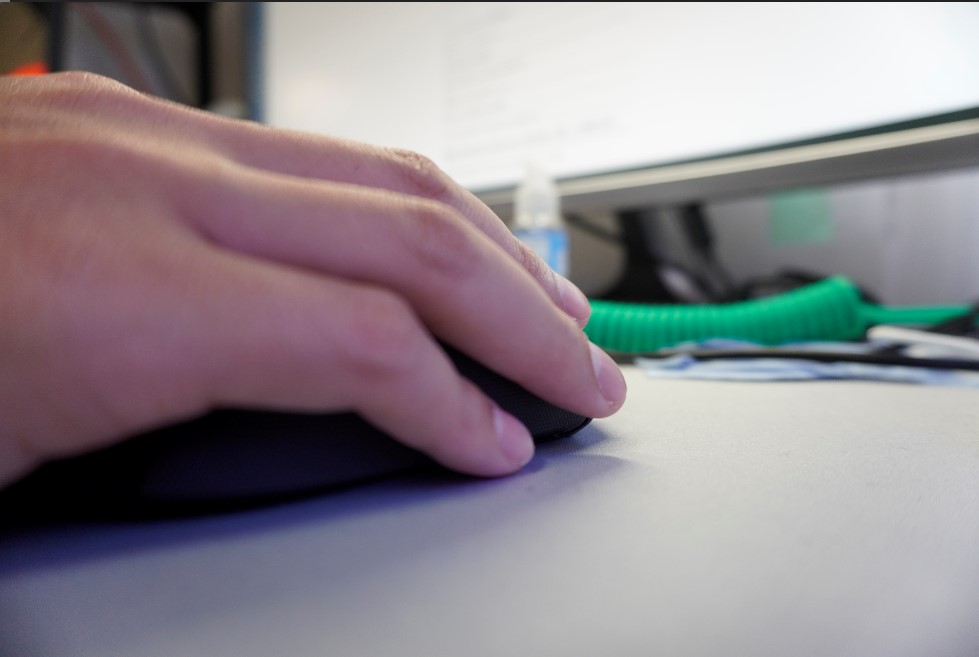
私自身がマウス選びで重要視している部分ですが、小指がマウスパッドに触れるとで、抵抗感が生まれて少しやり辛く感じるのでなるべく大き目なマウスを選択するようにしています
小さめなマウスは小指が大きくパッドに当たるの個人的には好きではありません



えんおう
これも好みの問題
バッテリー切れ知らずで充電が超楽!!

バッテリーを満タンに充電してから約100時間も持ちます
それでいて充電ドックがあり置くだけ充電なので、PCを落とした時に充電をしておけば、間違いなく充電切れになることはないでしょう
WIRELESSのデメリットである充電の面倒さを解消している素晴らしいシステムです
専用ソフトウェアが使いやすい
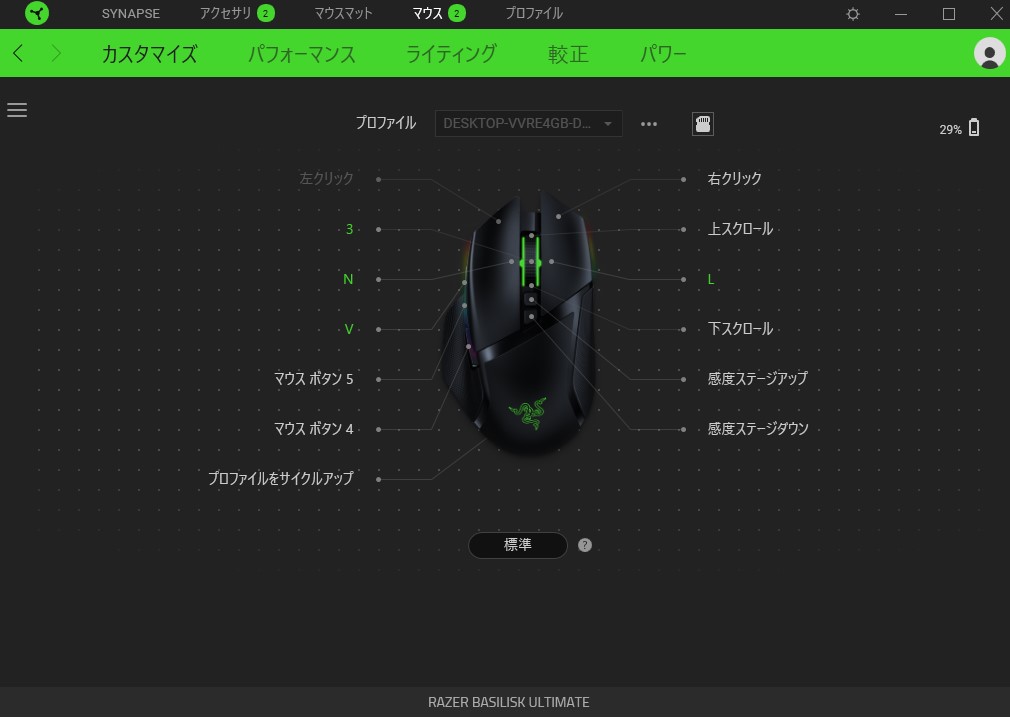
Razerデバイスの専用ソフトフェアのSynapseはかなり使い勝手がよく、感覚的に設定を出来るので、戸惑う心配もなく安心です
↓Razer Synapseダウンロードはこちら↓
他のRazer製品と相性抜群
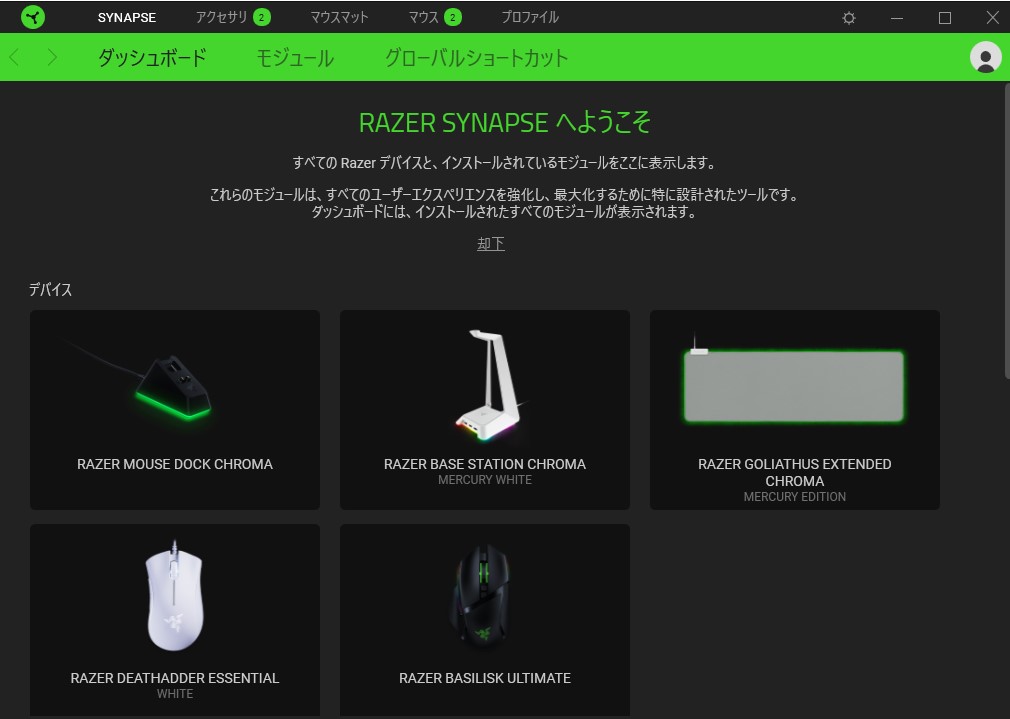
Razerはマウス以外にも様々なゲーミングデバイスがあるので、それらを一つのソフトフェアで管理できるので便利です
ライティングなどもRazerを複数持っていると連動したライティングを設定することが出来るので、より綺麗な光り方を楽しめます
Razer Basilisk Ultimateの悪い点
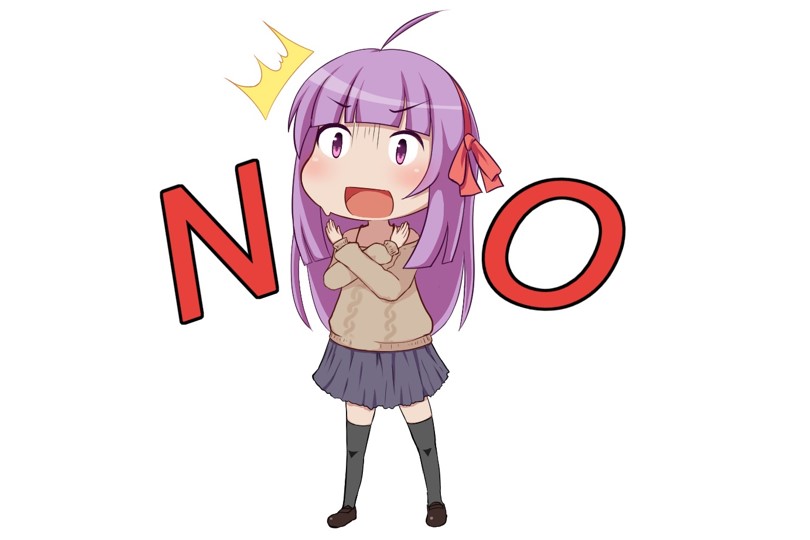
先端のサイドボタンが押しづらい!!

Basilisk Ultimateの先端のサイドボタンは押しやすいように工夫はされていますが、FPSなどでとっさ押すにしては少し押しづらいかなと感じました。
深く握らないと届かないイメージ
慣れの問題かもしれませんが、私自身はゲームでは使用していません
左手でマウスを使用する方は無理
ほとんどの方は右手でマウスを使用するので問題ありませんが、中には左手で使う人もいます
左手で握る構造をしていないので、左手の方は左右対称型のマウスを使用しましょう
RazerならViperがお勧めです

サウスポー
もっと多くの多ボタンを求めるなら他の商品がある

FPSやMOBAなどをプレイする分にはBasilisk Ultimateのボタン数で十分すぎますが、もしMMORPGをプレイする方だったら、個人的にはもっとボタンの多いマウスの存在を知っていた方がいいと思います
Razer Naga Proなどはサイドボタンが12個もついています
このあたりはMMORPG用のお勧めゲーミングマウスの記事があるので参考にして下さい
以上がRazer Basilisk Ultimateの気になった点です、はっきりってあまりデメリットは無く使い勝手抜群なのでお勧めです
Razer Basilisk UltimateとG502WLの違いを徹底比較

Razer Basilisk UltimateとG502WL見た目比較
左側

後ろ

右側

右クリックの幅が少し違う
正面

左クリックもG502は細いのに対してBasiliskは広めな設計になっています
裏側

マウスソールの配置が違います
上側

上から見るとやはり形状は似ていますね
サイドボタンの多さを取るならG502の方が多い!!

サイドボタンの数に関してはG502の方が多いです
充電の便利さはG502もお金を掛ければ快適になる

LogicoolのWIRELESSマウス充電用のPOWERPLAYという商品はなんとマウスパッドが充電器になっている素晴らしい商品です
正確にはマウスパッドの下に敷いて使用するのですが、これがあれば充電という概念を忘れることが出来ます
問題点としては値段が17000円と高い点とパッドの幅が決まっているので、ローセンシには少し厳しくなる可能性がある点です


えんおう
結果的に横にはじいておくだけ充電として使っていますw
その点Basilisk Ultimateはマウスに充電ドックが付属するので、コスト的には優しいですね
結論Basilisk UltimateとG502WLどちらがいいか??

- 便利な充電システムはお互いあるが、G502WLは追加で購入が必要
- サイドボタンはBasiliskが3、G502WLが5個
- 価格はBasilisk Ultimateの方が安い
- マウスホイールはBasiliskは段階的に調節出来るが、G502は抵抗有り無ししかない
- かぶせ持ちの良さは大差なし

えんおう
どちらも素晴らしいので優劣はない!!
個人的にはデバイスををRazerで固めたい人はBasilisk Ultimate
Logicoolで固めたい人はG502WLくらいの感覚で選べばいいと思います
Razer Basilisk Ultimateレビュー 最後に

今回はRazer Basilisk Ultimateをレビューしていきましたが、見た目よし使い勝手よしのかなりお勧めできるマウスです
サイドボタンが多くあることでより快適にゲームをプレイ出来るので是非検討してみて下さい!
では